如何批量调整图片尺寸
1、【第一步】
首先,你的电脑上面需要安装“美图秀秀批量处理器”这个软件,非常好用,点开它,你会看见下图中小编用箭头指着的“添加多张图片”的按钮,点击它。
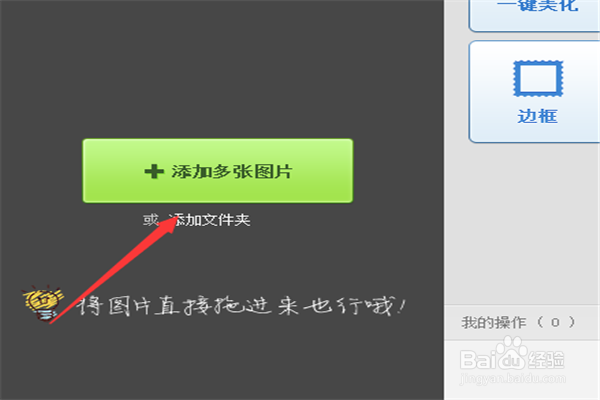
2、【第二步】
接下来,会弹出一个小界面,小编的图片都存在桌面了,所以小编是选择在桌面这个分类中添加要批量改尺寸的图片,按住电脑上的“ctrl”键不放,然后用鼠标选中你要一次性修改的图片,就可以同时选中数张,然后点击“打开”按钮。
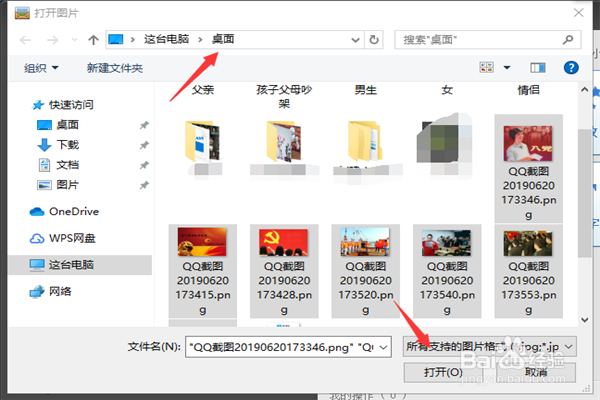
3、【第三步】
点击了打开按钮以后,你选中的电脑中的图片就会出现在处理器里面,如下图所示。

4、【第五步】
接下来,看到处理器的右上方,小编用箭头指着的地方有个小勾勾,点击它,取消这个小勾勾,不然你设置了长度就无法设置宽度,取消了小勾勾,你就可以自己设置长宽。
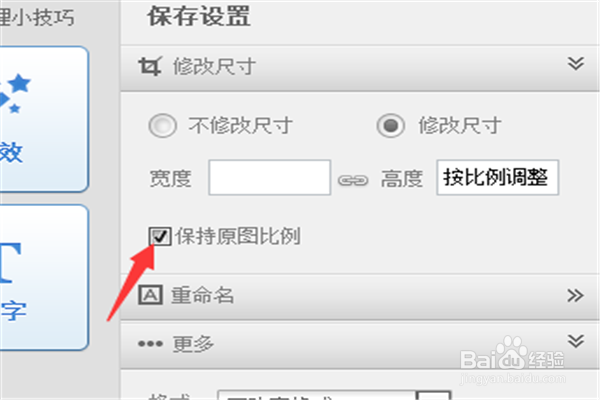
5、【第六步】
输入你要的尺寸,小编输入的是600和400,一般这个比例的图比较好看,你也可以输入你想要的。

6、【第七步】
接下来你可以选择存储方式,一般小编选择覆盖原图,如果你的原图你还需要的话,就可以选择图片另存为,然后点击保存,即可完成操作。
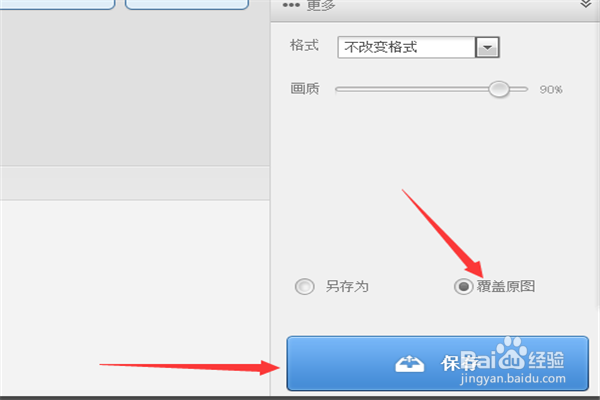
声明:本网站引用、摘录或转载内容仅供网站访问者交流或参考,不代表本站立场,如存在版权或非法内容,请联系站长删除,联系邮箱:site.kefu@qq.com。
阅读量:121
阅读量:135
阅读量:99
阅读量:72
阅读量:29